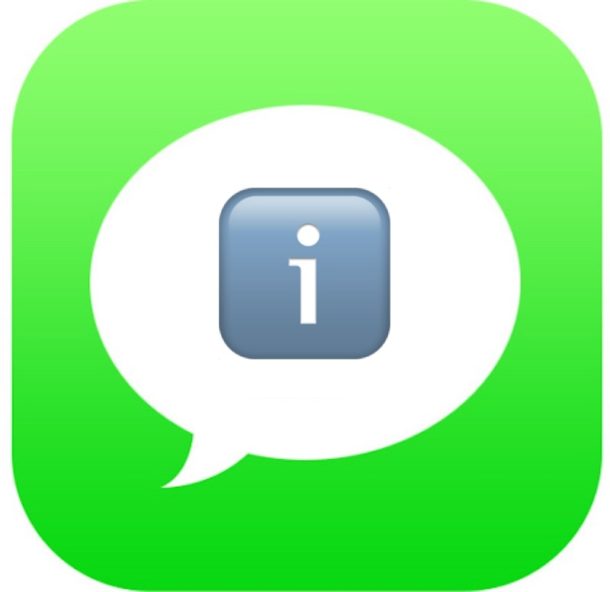
Si has actualizado a iOS 12, te estarás preguntando dónde ha ido el botón de información de los pequeños detalles «(i)» en Messages for iPhone o iPad? El botón de información «i» en un hilo de mensajes solía estar siempre visible en la esquina superior derecha de un hilo de conversación de mensajes en un iPhone o iPad, y cuando se pulsa sobre él se llega a una pantalla de «Detalles» con más información sobre un hilo de mensaje que incluye detalles sobre el contacto, una rápida capacidad de llamar o FaceTime que contacta, envía y comparte la ubicación con ellos, oculta alertas y ajusta el comportamiento de lectura de los recibos, ve archivos adjuntos e imágenes, y más. Como una variedad de otros cambios en iOS 12, los detalles de la conversación y el botón de información «i» se han movido en la aplicación Messages para iOS 12.
Si no puedes encontrar el pequeño botón de información «i» para obtener detalles sobre una conversación de Mensajes, sigue leyendo para saber dónde puedes encontrar el botón’i’ que falta para obtener más información y opciones de conversación en la pantalla de Detalles en Mensajes para iOS 12.
Cómo encontrar el botón Info / Details en los mensajes para iOS 12 en el teléfono o iPad
El acceso al botón «info» y a la pantalla de detalles es el mismo en iOS 12 para iPhone y iPad:
- Abra la aplicación Messages en iOS 12 como siempre, y luego abra cualquier conversación o cadena de mensajes
- En la parte superior de la pantalla, busque el nombre y el icono de los contactos, y pulse a la derecha donde está el pequeño botón gris claro «>»
- Esto revelará tres opciones adicionales en un hilo de conversación de mensaje: audio, FaceTime y «info» – la última opción es el mismo botón de información «(i)» que solía estar visible todo el tiempo en la aplicación de mensaje, así que pulse sobre él para ver los detalles de la conversación de mensaje para ese hilo en particular
- Realice las acciones que estaba buscando en la sección Información y luego toque «Listo» para salir de la sección Detalles e información de la conversación del hilo de mensajes
.
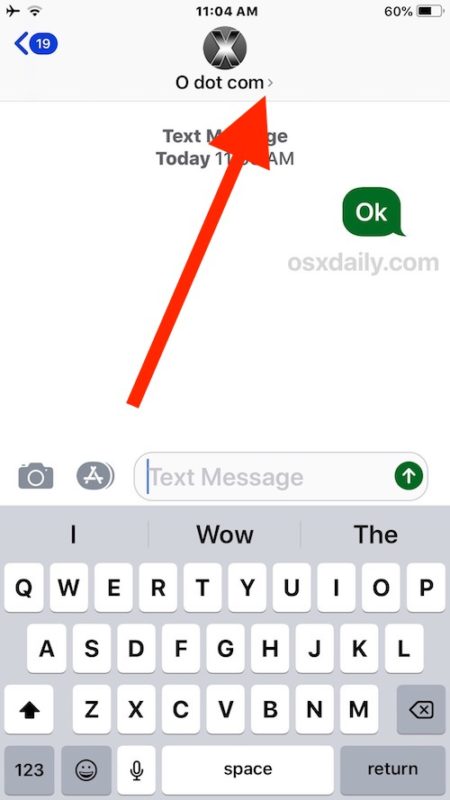
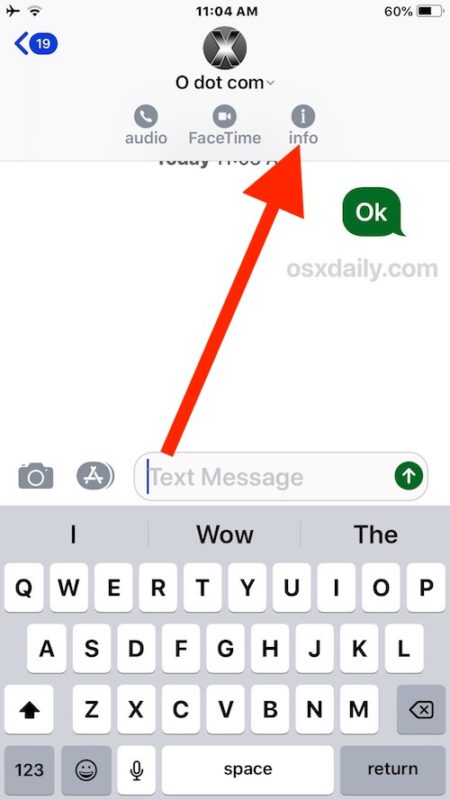
.

Estos pasos son los mismos para encontrar el botón Info/Detalles en cualquier conversación de la aplicación Messages en el iPhone o iPad que ejecute iOS 12.
Si no pudiste encontrar esto por ti mismo, no te sientas tan mal. Golpear el nombre del contacto no parece necesariamente un botón, pero lo es, y las tres opciones de botón y el texto gris claro que aparece inmediatamente debajo del nombre del contacto en la parte superior de un hilo de mensaje pueden pasarse por alto fácilmente, por lo que si lo pasaste por alto, probablemente no estés solo. Sólo recuerde tocar el nombre del contacto y luego el botón «info» que aparece a continuación.
La imagen GIF animada que se muestra a continuación muestra cómo tocar el nombre del contacto, lo que revela el botón «info» para obtener detalles sobre una cadena de mensajes en particular:
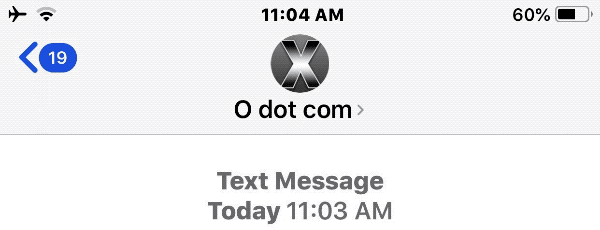
Una ventaja de cambiar esta función a la que tiene ahora en iOS 12 es que el mismo truco para revelar el botón «info» ahora también da a los usuarios un acceso muy rápido para llamar inmediatamente a un contacto o a FaceTime directamente desde la pantalla del hilo de Mensajes primarios.
Este cambio es bastante sutil y muchos usuarios de iPhone y iPad ni siquiera se han dado cuenta del cambio, al menos hasta que van a buscar cómo acceder a los detalles de la conversación y la información sobre un contacto o hilo (como si van a mutar una conversación de grupo de Mensajes en iOS o dejar una conversación de grupo de mensajes en iOS para obtener un poco de paz y tranquilidad de una conversación ocupada).
Quizás valga la pena señalar que esta no es la primera vez que Apple ha cambiado este panel de Mensajes, y en versiones anteriores de iOS era visible en la esquina superior derecha de cualquier conversación de mensajes como un botón’i’ o como un botón’Detalles’. Esta nueva variación hace que la pantalla inicial de conversación de Mensajes sea un poco más minimalista, particularmente si oculta la barra de iconos de la aplicación Mensajes llena de botones e iconos coloridos.
Acceder al botón Detalles / Información en Mensajes no es el único cambio de interfaz y usabilidad introducido en Messages o iOS 12. Otro cambio sutil que ha dejado perplejos a algunos usuarios es la nueva capacidad de cómo acceder a las fotos y enviar imágenes desde Mensajes en iOS 12, que ahora está oculto en la barra de aplicaciones de Mensajes, y otro cambio de usabilidad que ha llevado a cierta confusión es el nuevo método para cómo voltear la cámara FaceTime en iOS 12 en el iPhone o iPad durante una conversación activa de FaceTime, en la que el botón de voltear la cámara se esconde detrás de un botón de opciones adicional.
De todos modos, si has estado confundido acerca de dónde fue el botón «Detalles» o «Información» en una conversación de Mensajes desde iOS 12, ¡ahora ya lo sabes! Sólo tienes que tocar el nombre del contacto en la parte superior de la pantalla del hilo de Mensajes y encontrarás lo que estás buscando.
